Com canviar la resolució de la pantalla d'Android (09.15.25)
Teniu problemes de vista que requereixen una resolució de pantalla més gran perquè pugueu veure i llegir el que hi ha a la pantalla? O voleu veure tot a la pantalla alhora? Si feu servir un dispositiu Android, tindreu sort. Alguns dispositius Android tenen una funció integrada que permet als usuaris passar del mode normal a altres modes, com ara el mode tauleta o phablet. Podeu canviar la resolució de la pantalla d'Android sense arrelar el dispositiu. Tot el que heu de fer és triar quina pantalla de visualització d'Android voleu, després del qual es reiniciarà el dispositiu i veureu una resolució de pantalla diferent després de reiniciar-la. Per canviar la resolució de pantalla d'Android, seguiu aquests passos:

- Aneu al menú Configuració del dispositiu.
- Toqueu Pantalla.
- Toqueu Canvia la resolució de la pantalla.
- Trieu la resolució que vulgueu: HD (1280 × 720), FHD (1920 × 1080) o WQHD (2560 × 1440)
- Toqueu Aplica.
Tot i això, alguns dispositius Android no tenen aquesta opció. Si no podeu canviar automàticament la resolució de pantalla d'Android a la configuració del telèfon, haureu de recórrer un llarg camí.
Com canviar la resolució de pantalla d'Android sense arrelarÉs possible que aquest mètode no sigui tan senzill com el mètode comentat anteriorment, però el resultat és el mateix. Aquesta modificació us permetrà canviar de mode o canviar la pantalla de pantalla d'Android sense necessitat d'arrelar el telèfon.
Aquest procés és senzill i es pot completar en un tres i no res. Tot i això, necessitareu un ordinador per fer aquest procediment i haureu d’instal·lar-hi ADB o Android Debug Bridge. Si encara no teniu ADB instal·lat, consulteu aquest tutorial ràpid. Aquests són els passos per canviar la resolució de pantalla d'Android mitjançant l'ordinador:
- Activeu la depuració USB al dispositiu. Per fer-ho, aneu a Configuració & gt; Quant al dispositiu & gt; Número de compilació. Si no veieu el número de compilació a Quant al dispositiu, toqueu Informació del programari. Toqueu Generar número set vegades fins que aparegui un missatge que us indiqui que s'han activat les opcions de desenvolupador.
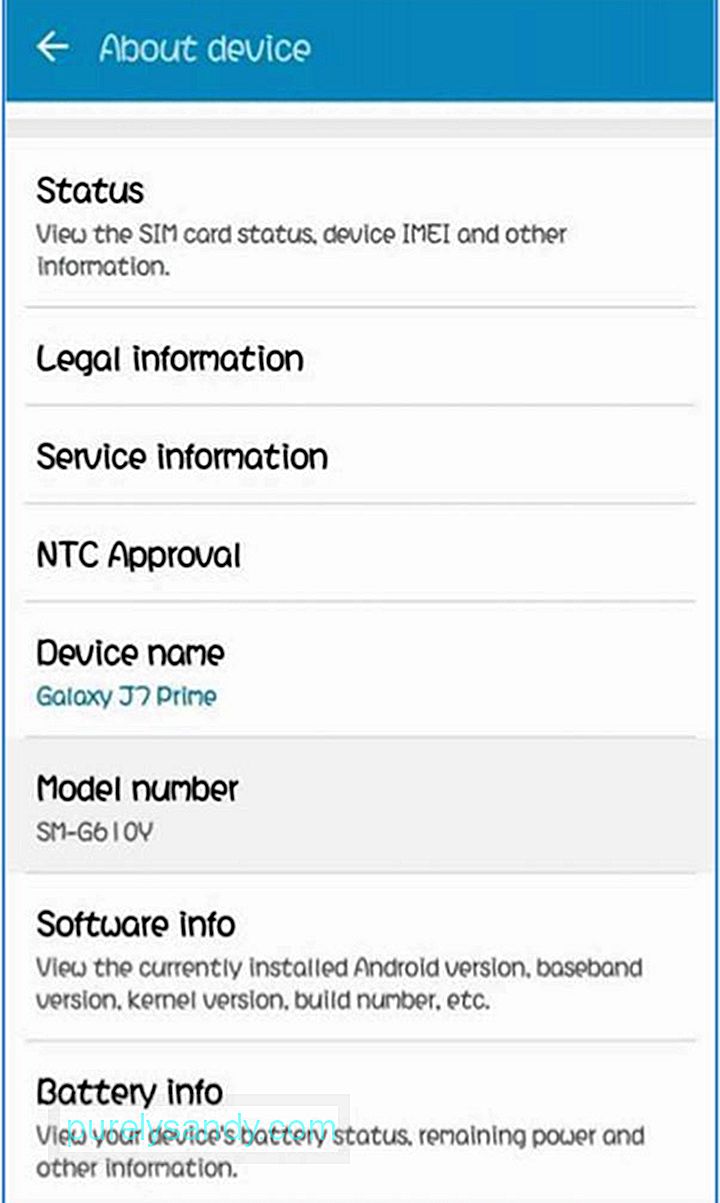
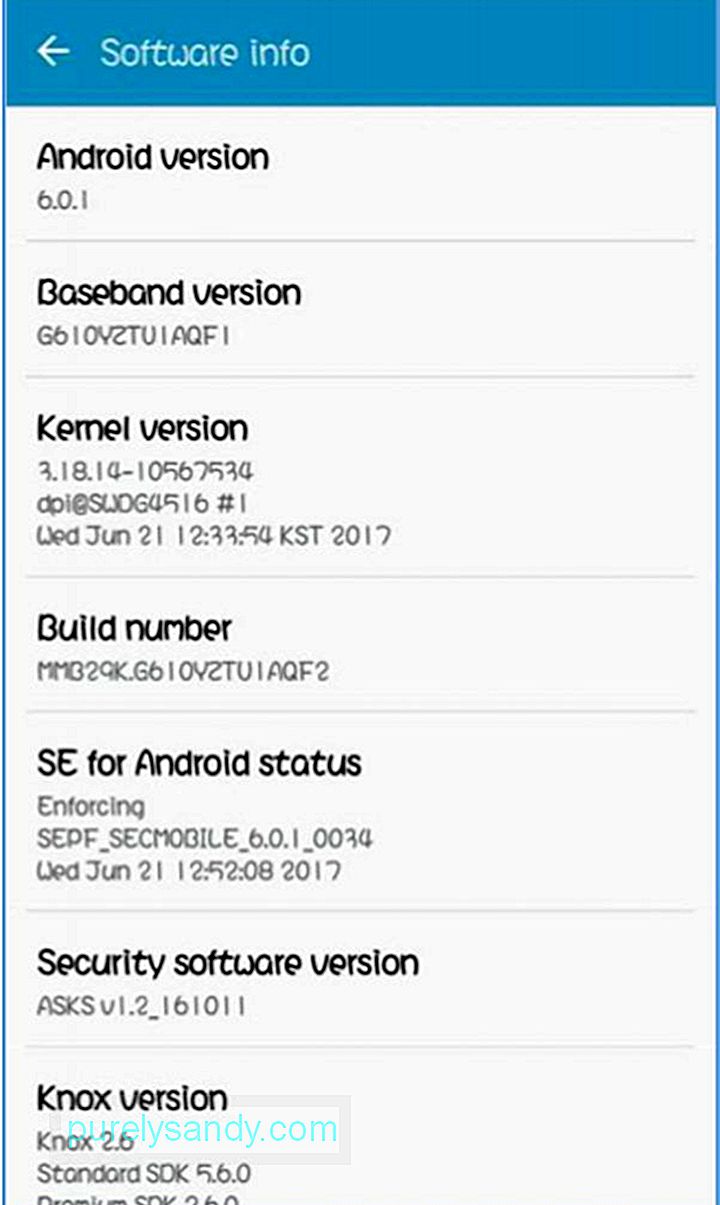
- A continuació, torneu a Configuració i desplaceu-vos cap avall fins a Opcions per a desenvolupadors. Activeu la depuració USB i apareixerà una confirmació. Simplement feu clic a D'acord per activar el mode de depuració d'USB.
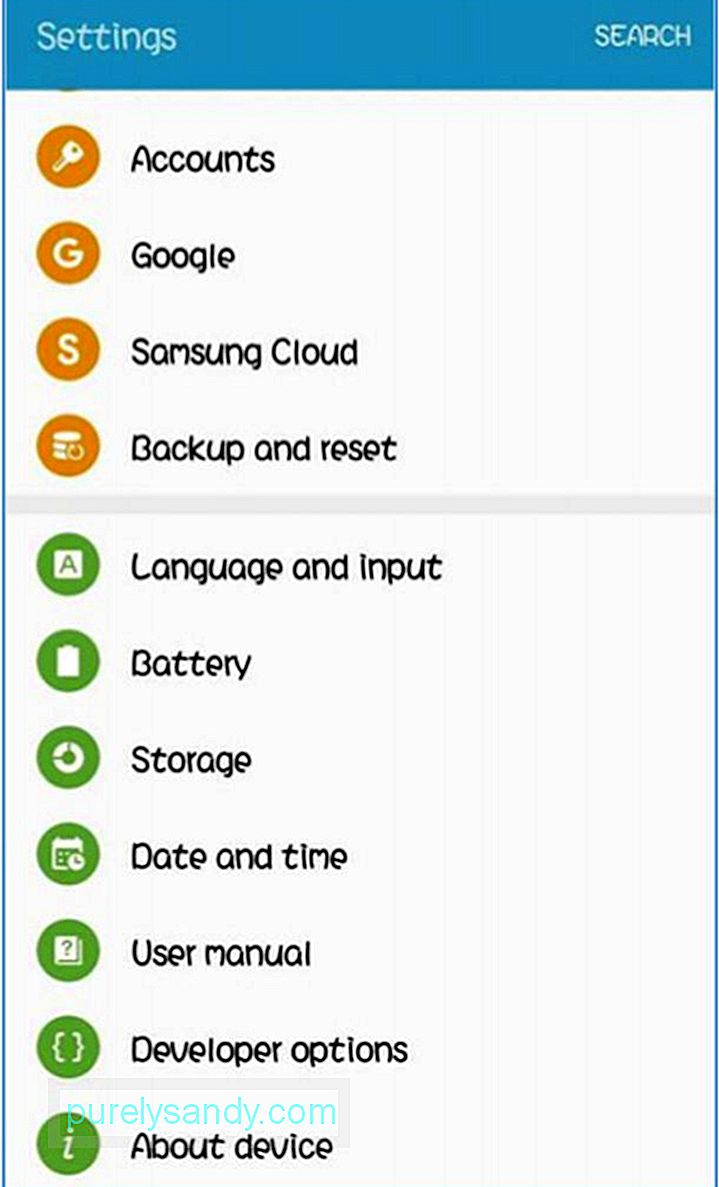
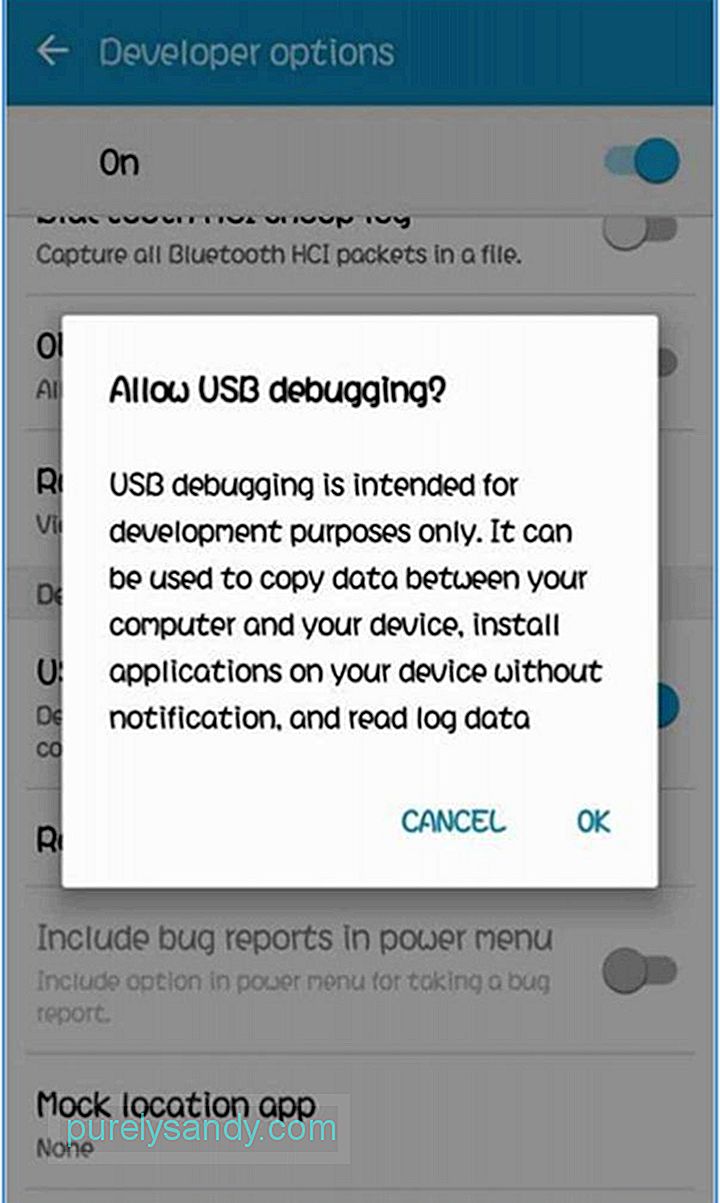
- Connecteu el dispositiu Android a l'ordinador mitjançant un USB cable. Hauríeu de veure un missatge de confirmació sempre que connecteu el telèfon a l'ordinador. Si el missatge no apareix, proveu de reiniciar el dispositiu primer.
- Quan el telèfon s’hagi connectat correctament a l’ordinador, obriu el símbol del sistema i escriviu l’ordre següent: adb shell
- Espereu durant uns segons abans d'escriure o copiar l'ordre següent:
visualització dumpsys | grep mBaseDisplayInfo- Cerqueu el valor de densitat. Preneu nota del valor DPI existent perquè haureu de substituir-lo més endavant.
- Canvieu el valor DPI. Els valors DPI d'Android es reprodueixen entre 120 i 640, en funció del dispositiu i de la mida de la pantalla. Trieu un valor DPI que vagi bé amb la mida del vostre telèfon. Com més alt sigui el valor DPI, més grans apareixeran les coses a la pantalla. Per exemple, si introduïu un valor de 500 o 600 DPI per a un telèfon de 4 polzades, podeu esperar icones més grans, text, etc. El contrari passa si introduïu valors DPI més petits. Podeu canviar el valor DPI escrivint l'ordre següent:
- densitat wm [DPI] & amp; & amp; reinici adb
- Aquesta ordre reiniciarà el dispositiu i després veureu una resolució de pantalla diferent.
Aquest procés funciona bé per a la majoria de telèfons Android. Primer podeu provar diferents valors DPI per trobar-ne el perfecte. Per a alguns telèfons Android, el canvi de resolució de la pantalla s'aplica a l'instant fins i tot sense reiniciar-se, de manera que podeu veure immediatament si és massa petit o massa significatiu per al vostre telèfon.
Aquí teniu un consell addicional: maximitzeu la pantalla d'Android pantalla eliminant el desordre com les aplicacions no utilitzades i les dreceres del telèfon. Podeu utilitzar una aplicació com ara l'eina de neteja d'Android per desfer-vos de les escombraries del vostre dispositiu.
Vídeo de YouTube: Com canviar la resolució de la pantalla d'Android
09, 2025

